Соединение со спаренным компьютером (Windows 10)
Перед началом работы выполните следующее.
- При подключении динамика к другому устройству выключите функцию BLUETOOTH на устройстве.
- Остановите воспроизведение на компьютере.
- Уменьшите громкость компьютера и динамика во избежание резких громких звуков из динамика.
- Активируйте функцию BLUETOOTH на компьютере. Для получения дополнительной информации об активации функции BLUETOOTH см. инструкцию по эксплуатации, включенную в комплект поставки компьютера.
- Включите динамик.
Индикатор
 (BLUETOOTH) будет мигать белым.
(BLUETOOTH) будет мигать белым.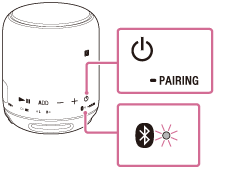
При включении динамика он пытается установить подключение BLUETOOTH с последним подключенным устройством BLUETOOTH. Если устройство находится рядом и функция BLUETOOTH включена, автоматически устанавливается соединение BLUETOOTH, и индикатор
 (BLUETOOTH) продолжает светиться. Если вы хотите подключить другое устройство BLUETOOTH, отключите текущее соединение BLUETOOTH с помощью текущего подключенного устройства BLUETOOTH.
(BLUETOOTH) продолжает светиться. Если вы хотите подключить другое устройство BLUETOOTH, отключите текущее соединение BLUETOOTH с помощью текущего подключенного устройства BLUETOOTH. - Выполните поиск динамика на компьютере.
- Выберите [
 (Action Center)] – [Bluetooth] на панели задач в правом нижнем углу экрана.
(Action Center)] – [Bluetooth] на панели задач в правом нижнем углу экрана.
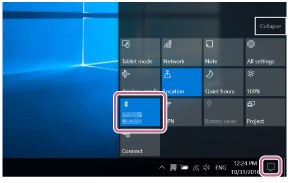
- Выберите [Connect] в Action Center в правом нижнем углу экрана.
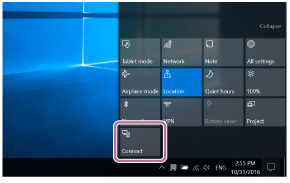
- Выберите [SRS-XB10].
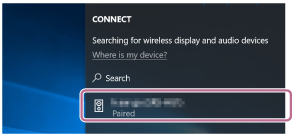
На экране отобразится [Connected music].
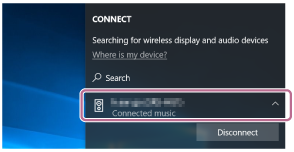
- Выберите [
- Убедитесь, что индикатор
 (BLUETOOTH) перестал мигать и горит непрерывно.
(BLUETOOTH) перестал мигать и горит непрерывно.Когда динамик подключен к компьютеру, индикатор
 (BLUETOOTH) горит непрерывно. Вы можете выполнять прослушивание музыки с компьютера.
(BLUETOOTH) горит непрерывно. Вы можете выполнять прослушивание музыки с компьютера.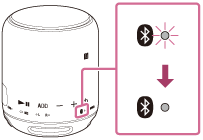
Совет
- Описанная выше процедура предназначена только для справки. Подробнее см. в инструкции по эксплуатации из комплекта поставки компьютера.
- Вы можете выполнить образование пары или подключение к другому устройству BLUETOOTH, даже если установлено подключение BLUETOOTH. В этом случае предыдущее подключение будет отменено.
- При включении динамика или режима BLUETOOTH динамик попытается установить подключение BLUETOOTH с последним подключенным устройством BLUETOOTH. Если функция устройства BLUETOOTH включена, соединение BLUETOOTH устанавливается автоматически.
Примечание
- Если динамик пытается переподключиться к последнему подключенному устройству BLUETOOTH, может произойти сбой подключения. В этом случае выключите функцию BLUETOOTH устройства BLUETOOTH или выключите устройство BLUETOOTH.